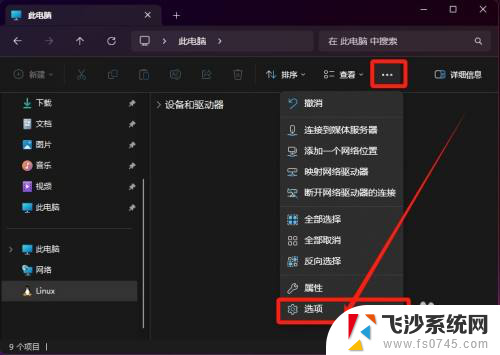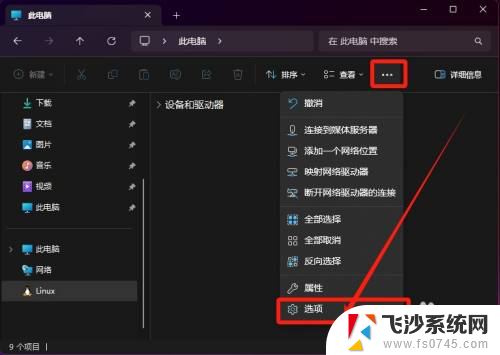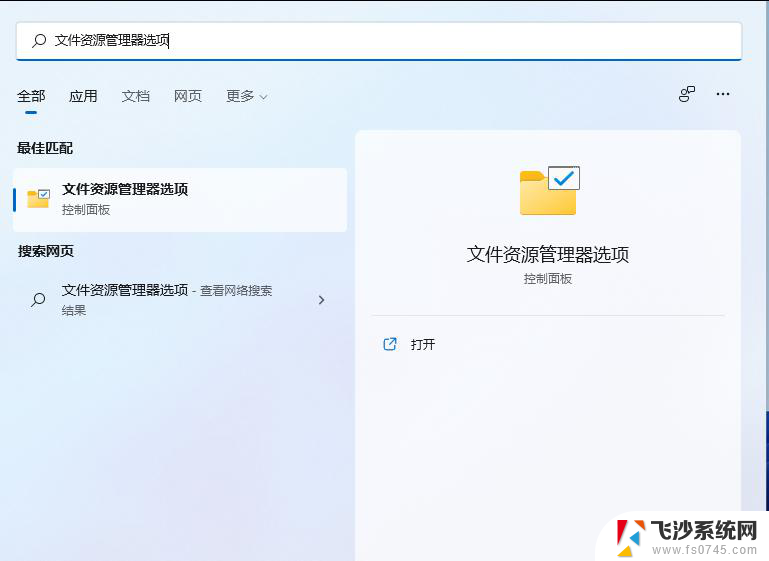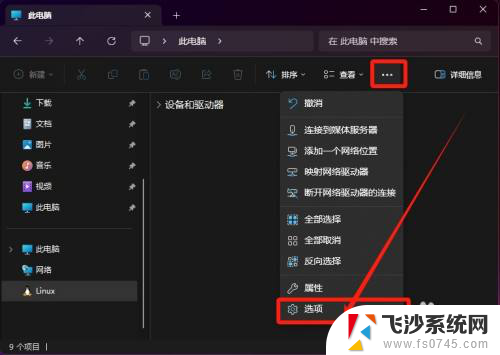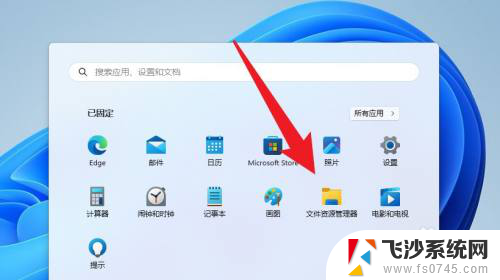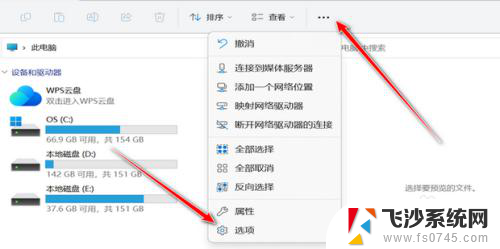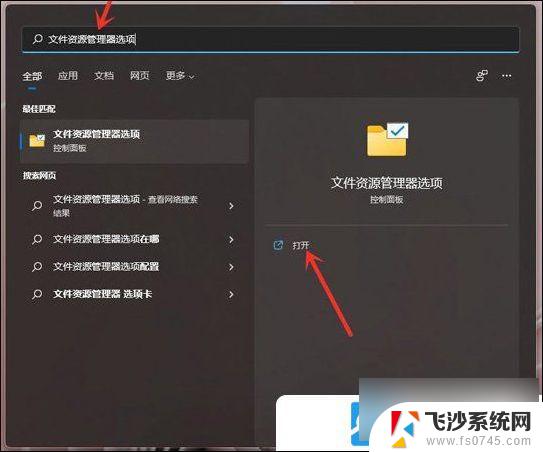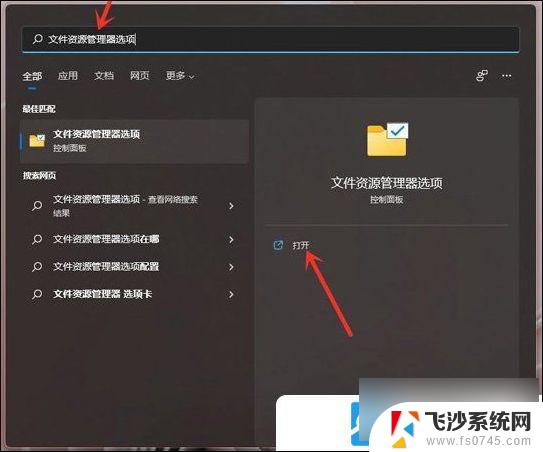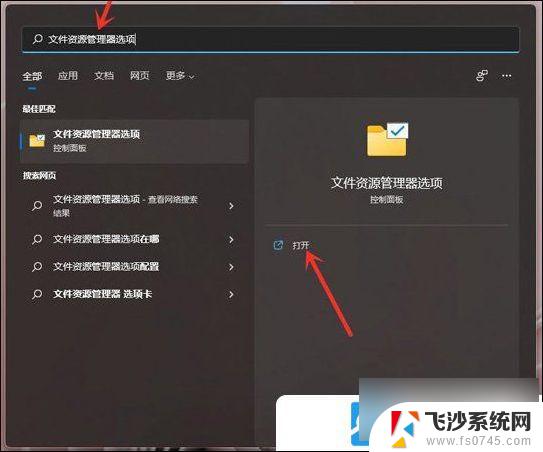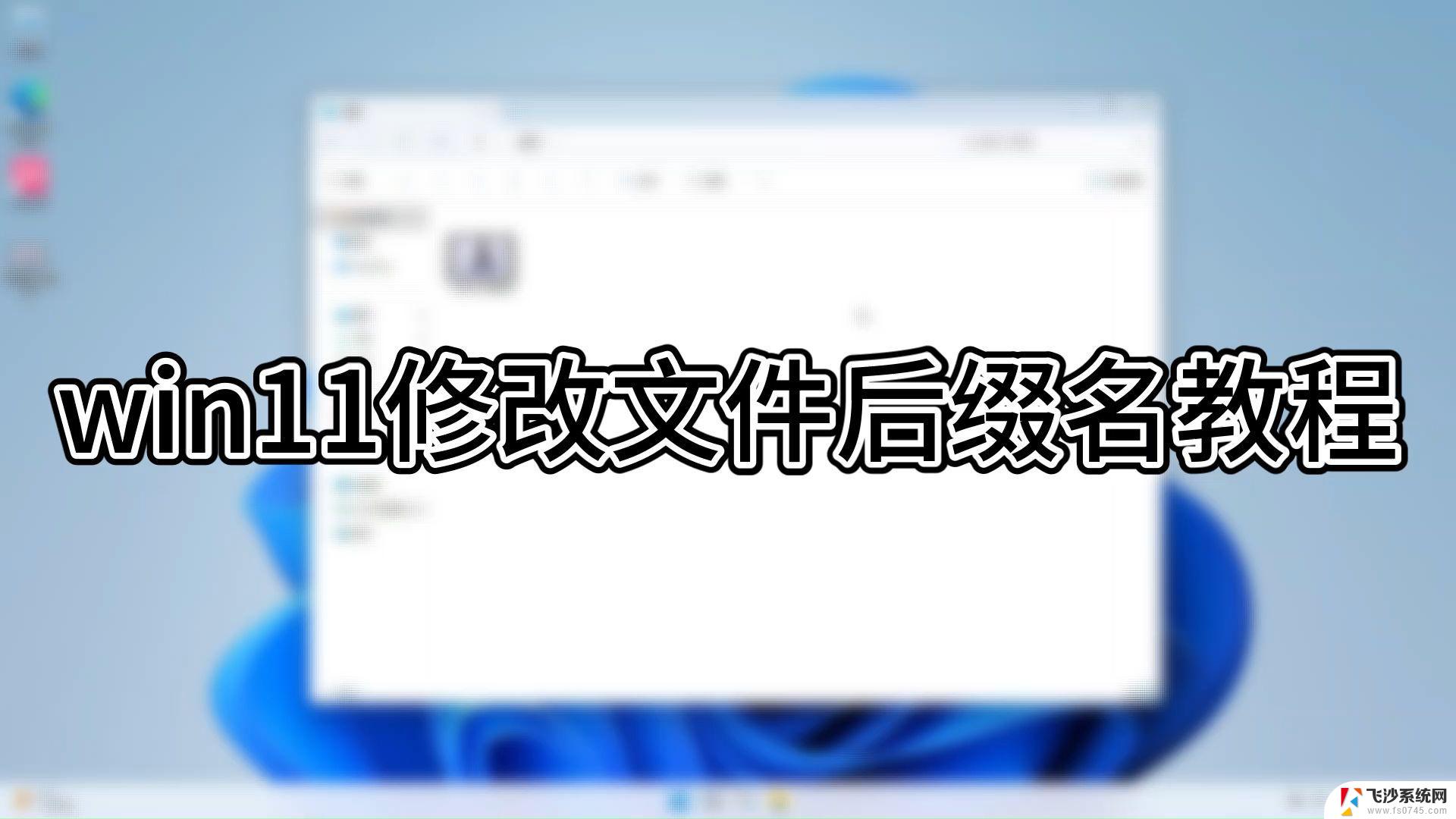win11怎么显示文件类型后缀 win11文件类型后缀名显示设置
更新时间:2024-10-22 13:41:42作者:xtang
Win11系统中显示文件类型后缀名是非常重要的,它可以帮助用户更快速地辨认文件类型,避免误操作或混淆,在Win11系统中,用户可以通过简单的设置来显示文件类型后缀名,只需在文件资源管理器中点击查看选项卡,然后勾选文件名扩展名即可。这样一来用户就可以清晰地看到每个文件的后缀名,方便管理和识别。通过这种简单的操作,Win11系统可以更好地满足用户的个性化需求,提升用户体验。
具体步骤:
1.打开我的电脑,在工具栏上。选中【...】图标,选择【选项】
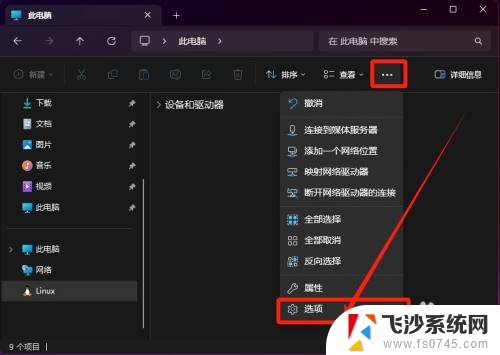
2.在文件夹选项界面上,选择【查看】选项
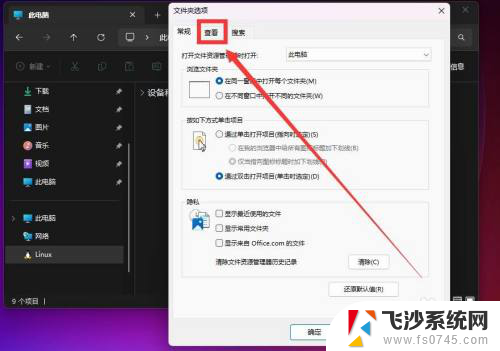
3.取消【隐藏已知文件类型的扩展名】选项后,选择【应用】即可
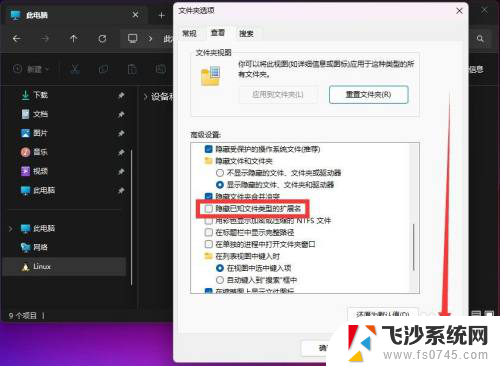
以上就是win11怎么显示文件类型后缀的全部内容,还有不懂得用户就可以根据小编的方法来操作吧,希望能够帮助到大家。